Trabaja en tareas como estudiante
Trabaja en una tarea
Desde la vista de la clase, puedes decidir empezar o continuar una tarea determinada. Por ejemplo, si haces clic en la primera tarea que aparece en la página, se abrirá la tarea y podrás leer las instrucciones del profesor y hacer clic en "Empezar tarea".
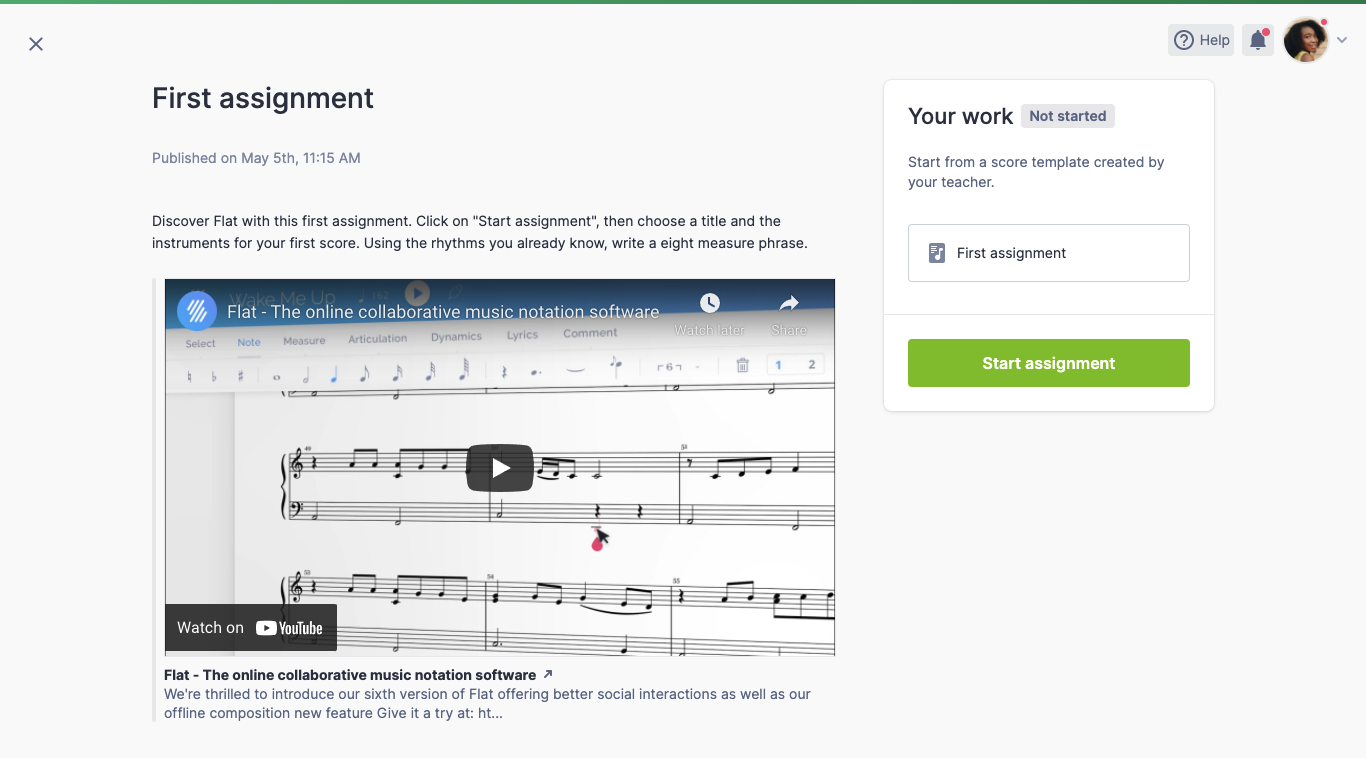
Consejo: Si comienzas una nueva tarea de composición, se creará automáticamente una partitura y se nombrará en tu biblioteca.
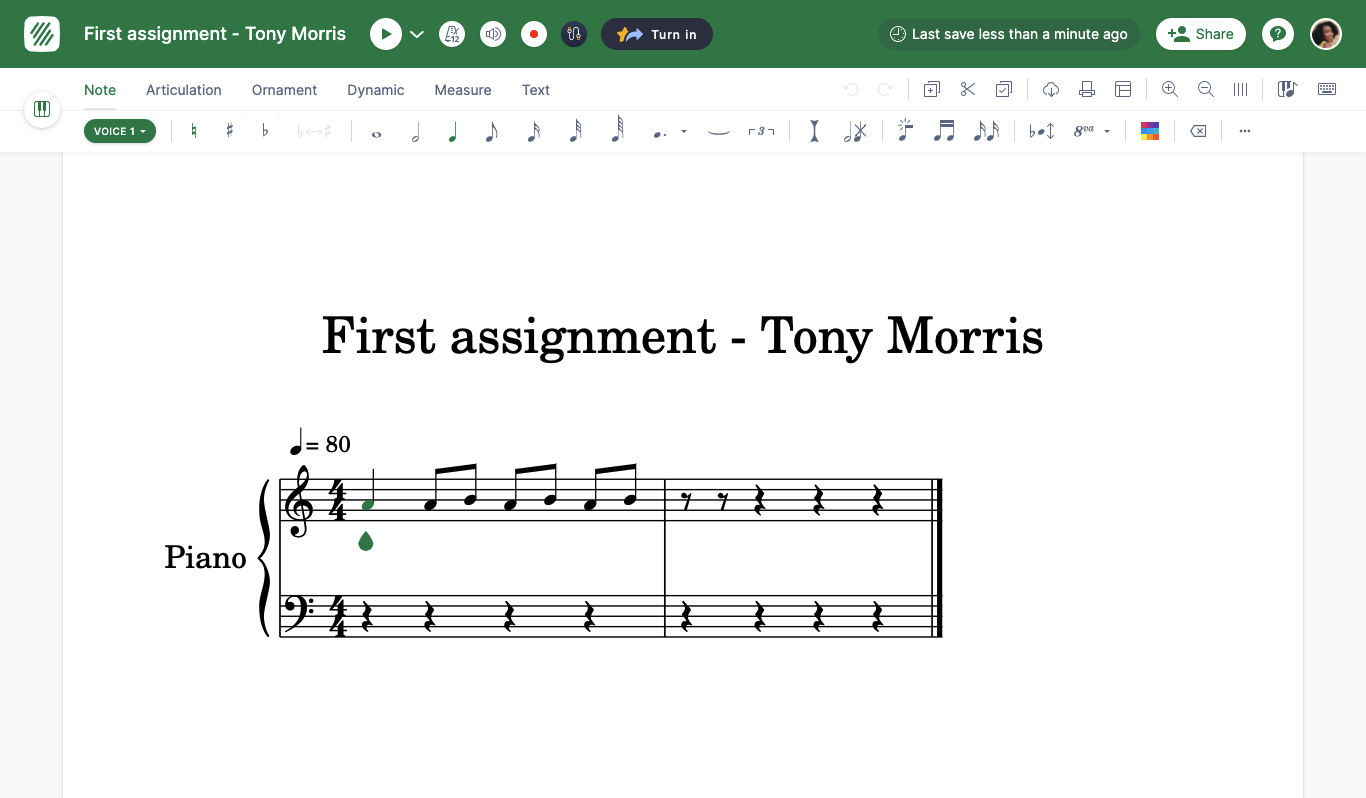
Una vez que hayas terminado la tarea, puedes pulsar Entregar.
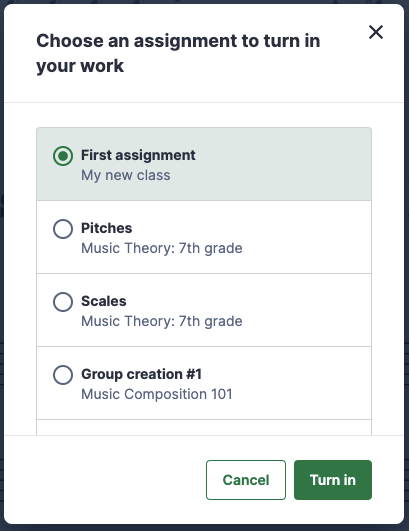
La tarea se compartirá automáticamente con el profesor y puedes dejar un comentario sobre tu trabajo para que el profesor lo lea al revisarlo.
Entregar una partitura existente para una tarea
La mayoría de las veces comenzarás una tarea con una nueva partitura o una plantilla compartida por tu profesor. En algunos casos, puede que necesites enviar una partitura que ya has creado en tu cuenta, o adjuntar una partitura extra a la entrega. Aquí tienes una explicación completa de cómo hacerlo.
Primero, abre tu cuenta de Flat for Education y elige la clase y la tarea. Una vez que estés en la página de la tarea, verás la sección "Tu trabajo" en el lado derecho de la página o debajo de las instrucciones.
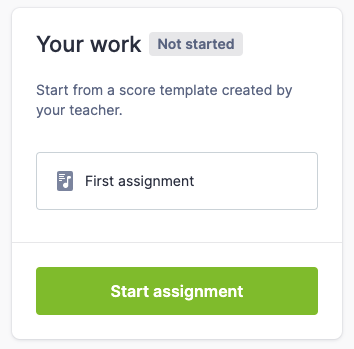
Haz clic en "Añadir una partitura existente" y elige tu partitura desde tu biblioteca.
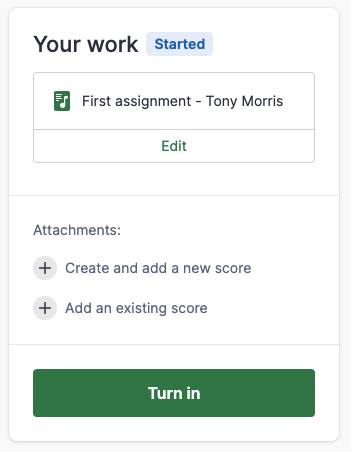
Luego haz clic en "Entregar" para enviar tu trabajo. ¡Eso es todo! Tu profesor recibirá una notificación y podrá revisar tu trabajo.
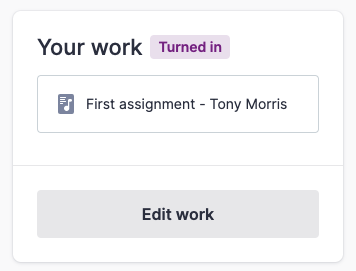
Entregar una tarea de Escritura Compartida
En las tareas de Escritura Compartida, solo un estudiante necesita entregar la partitura en nombre de todo el grupo.
Una vez entregada, todos los miembros del grupo recibirán la misma calificación.
Si es necesario, tu profesor también puede restablecer la tarea, lo que afectará al trabajo de todo el grupo, no solo al de una persona.
¡Asegúrense de colaborar, revisar juntos la partitura y confirmar que está lista antes de entregarla!
Editar una tarea entregada
Una vez que hayas entregado tu tarea, aún puedes editarla y añadir partituras preexistentes o nuevas a la tarea. Para hacerlo, ve a la tarea deseada, haz clic en editar, realiza los cambios necesarios y haz clic en "Entregar" de nuevo.
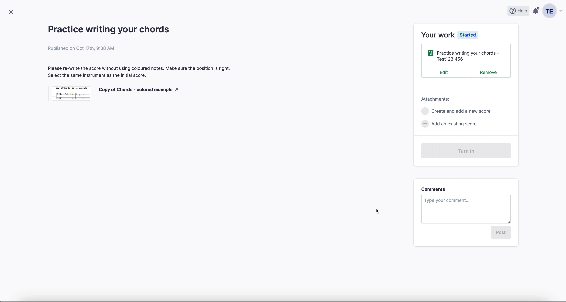
Ten en cuenta que tu profesor recibirá una notificación de que has editado una tarea ya entregada.
Mira nuestros tutoriales en video
Si necesitas más información sobre estos diferentes tipos de tareas o cómo completarlas, ¡los siguientes tutoriales en video están disponibles!
Tareas de Composición - Tutorial en video
Tareas de Hoja de Ejercicios - Tutorial en video
Tareas de Interpretación - Tutorial en video
¡No dudes en contactar a tu profesor si necesitas ayuda para navegar por Flat for Education!
Esta página ha sido traducida automáticamente del inglés. Ver la versión original en inglés.